nenngaAPはLZH形式でダウンロードできます。
LZH形式のファイルは圧縮ファイルでLhasa
![]() などの解凍ソフトが必要です。
などの解凍ソフトが必要です。
Vectorや窓の杜からダウンロードして使えるように準備しましょう。
デスクトップにあるnengaap.lzh
![]() を解凍しましょう。
を解凍しましょう。
Lhasaでは、Lhasaのアイコンに解凍したいファイルをドラッグして重ねて離します。
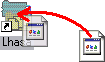
デスクトップに新しいフォルダnengaap
![]() ができその中に解凍されています。
ができその中に解凍されています。
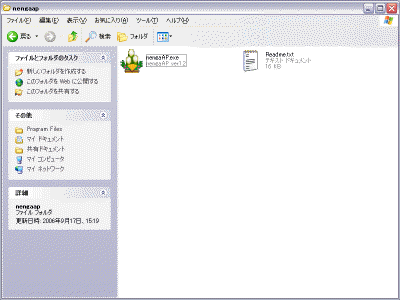
フォルダにReadme.txt
![]() があるのでダブルクリックして開きましょう。
があるのでダブルクリックして開きましょう。
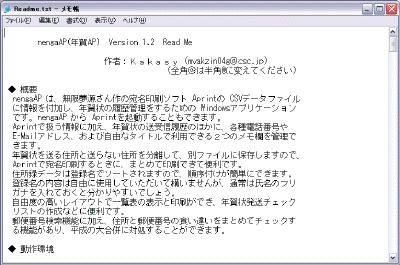
ソフトの説明が書かれているので目を通しましょう。
特にアンインストール(削除)方法については確認しておくといいでしょう。
nengaAPの使い方も書いてあります。
閉じるボタン![]() で閉じます。
で閉じます。
nengaAPはどこにあっても使えるソフトですが、Aprintなどと同じく、Program Filesに置くようにしましょう。
マイコンピュータ
![]() → (ローカルディスク)C
→ (ローカルディスク)C
![]() → Program Files
→ Program Files
![]()
CもProgram Filesも大事な部分なので、ファイルを表示されない設定になっています。
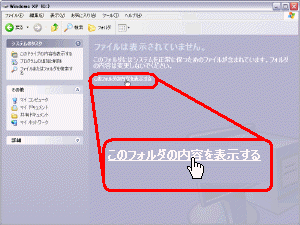 |
「このフォルダの内容を表示する」をクリックして、表示させて進みますが、慎重に作業しなくてはなりません。 |
Program Filesを開いて、デスクトップにあるnengaapフォルダをドラッグして移動させましょう。
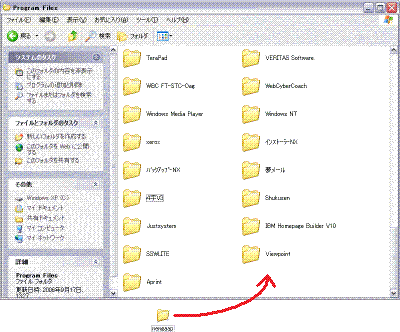
起動しやすいようにスタートメニューにショートカットを作っておきましょう。
Program Filesの中に移動できたnengaapフォルダを開き、
nengaAP.EXEで右クリックしたメニューの中の[スタート]メニューにアイコンを追加しておきましょう。
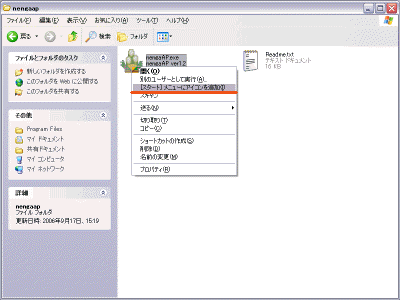
さて、スタートボタンから、nengaAP
![]() があるか確認しましょう。
があるか確認しましょう。
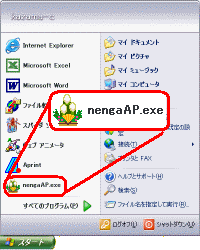
nengaAPが不要になったときは、Program Filesの中のフォルダごと削除しましょう。
スタートメニューにあるアイコンは右クリックメニューのこの一覧から削除をしましょう。
